我们在CAD命令执行的绘图过程中灵活运用一些技巧,可以提高我们绘图的效率,下面我们一起来学习一下。
1.重复命令
当我们执行完一个命令之后,如果还要继续执行该命令,可以按回车键或者空格键重复执行上一个命令。
比如,执行ARC命令绘制了一段圆弧,接下来还要继续绘制圆弧,这是可以左手按空格键,右手用鼠标指定绘制圆弧的几个店,这样将双手都利用起来以提高绘图速度。
如果提前知道某个命令将会执行多次,还可以在命令行中输入MULTIPLE 命令,然后在“输入要重复的命令:”提示后面输入命令名称,那么这个命令就可以重复执行。要停止重复执行该命令,按【ESC】即可退出。
2.使用近期输入的内容
在实际绘图中常常需要多次输入相同的参数。例如,需要以同样的半径来绘制几个圆形,就可以直接在近期输入列表中选择最近绘制圆形使用的半径,而不用再次输入。
看到输入提示时候,右击,然后在弹出的快捷菜单中选择【最近的输入】命令,然后在列表中选择一个近期输入项。
【最近输入】功能显示一些合适当前提示的项,如果提示要求输入半径,在近期输入列表中就不会看到角度或者X,Y轴坐标值,只能看到长度的值。参考下图。
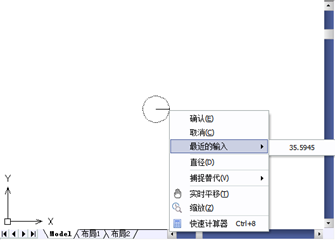
3.取消命令
有时候我们操作失误,错误的执行了某个命令,这时候我们就可以按【ESC】键终止该命令即可。
CAD命令执行需要熟悉每一个命令的作用和达成效果,希望大家能够了解。

2024-04-24

2024-01-24

2023-11-22

2022-11-29

2022-10-12

2022-09-23

2022-09-19

2022-08-12

2022-07-29

2022-07-25

2021-11-24

2021-08-10
